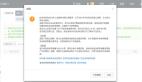在本文中,我将介绍在升级到Windows 11之前你需要做的8件事,目标是确保你的PC满足Microsoft的要求,注意电脑要有完整的备份,以防万一出现问题。
让我们开始吧。
1.确保兼容性
首先检查你的PC是否可以正常运行Windows 11。
微软的新操作系统有以下最低系统要求:
- 中央处理器:在兼容的64位处理器或片上系统上为1Ghz或更快
- 图形处理器:DirectX 12兼容WDDM 2.0驱动程序
- 内存:4GB或更高
- 贮存:64GB或更高
- 固件:UEFI,支持安全启动
- TPM:版本1.2或2.0
- 显示器:对角线大于9"的HD(720p)显示器,每个颜色通道8位
- 互联网:Windows 11家庭版需要互联网连接
可以从“设置”>“系统”>“关于”检查系统的规格。建议使用Microsoft新的电脑健康状况检查程序,因为它会检查你的PC是否兼容。安装后,单击蓝色的“立即检查”按钮,将为你提供完整的报告。
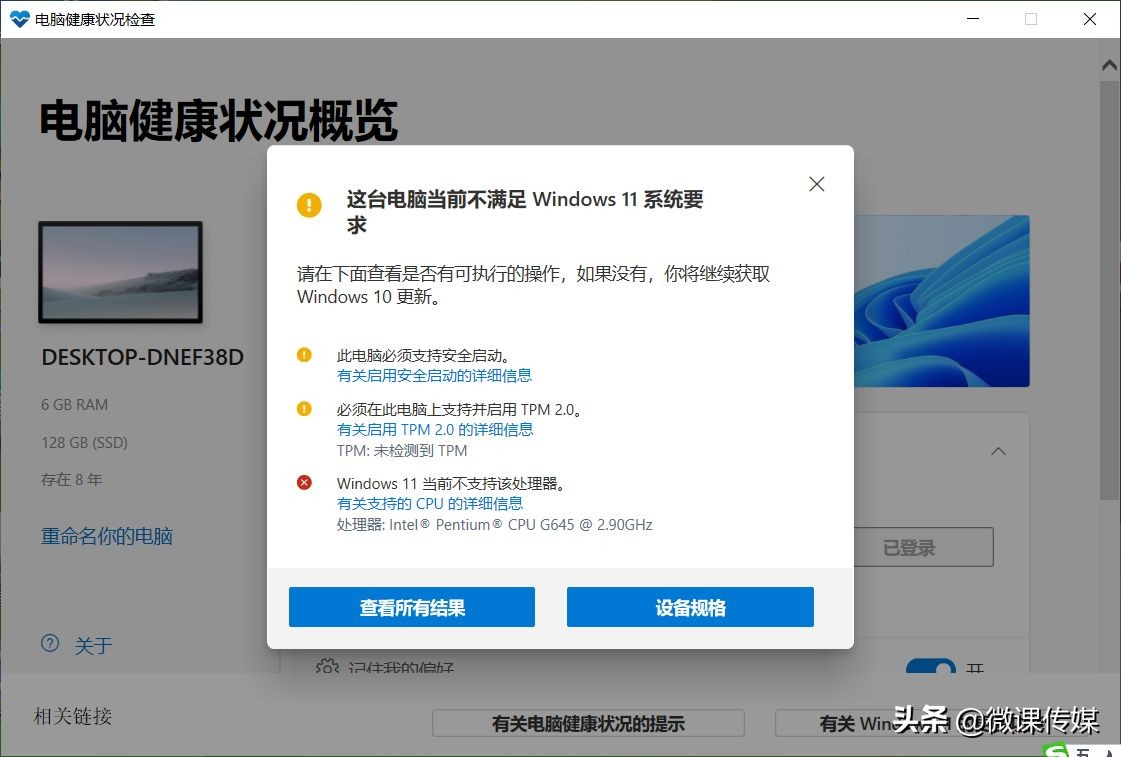
如果TPM 2.0和UEFI安全启动被禁用,应用程序会说不推荐升级。
2.启用可信平台模块(TPM)
一个可信平台模块或TPM是安装在主板上的芯片,存储敏感的安全数据。要启用它,首先检查你的系统中是否有芯片。打开运行(Windows键+R)并查找tpm.msc。
如果TPM可以使用,请转至设置>更新和安全>恢复,在高级启动下,你将找到立即重新启动按钮。
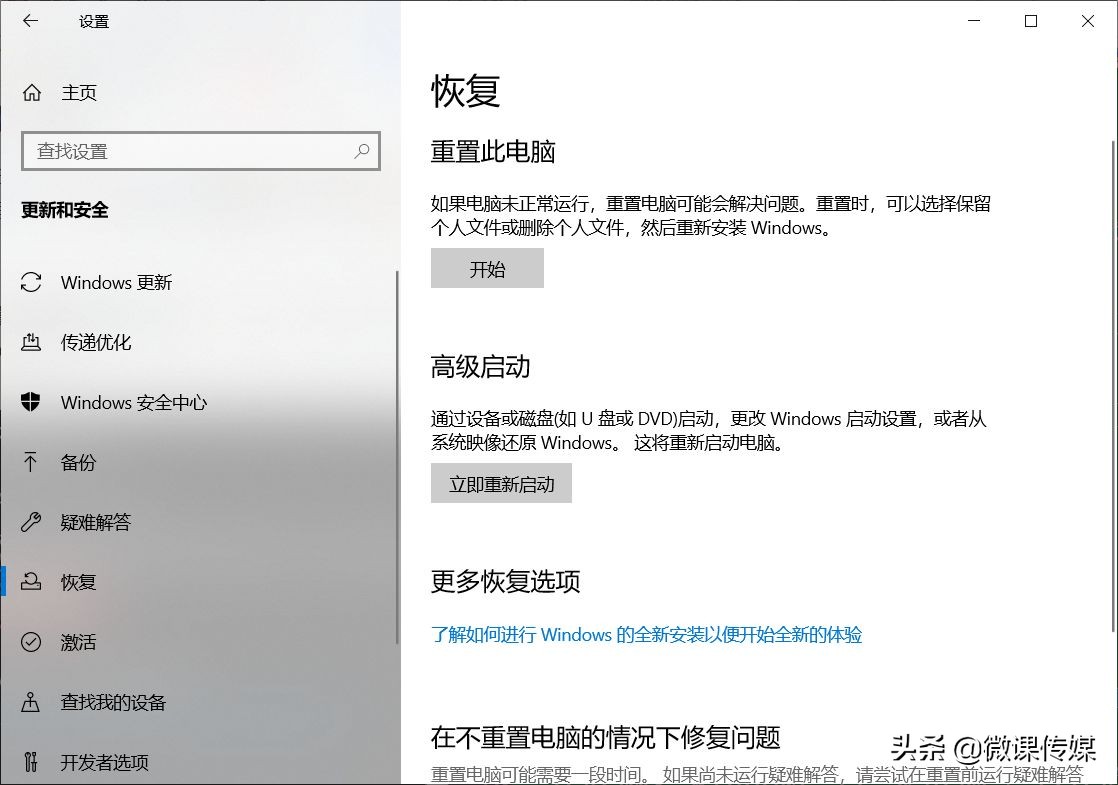
然后,从蓝色菜单中,单击疑难解答>高级选项>UEFI固件设置>重新启动>启动并将TPM 2.0更改为启用。
如果TPM芯片不可用,则必须将其安装在主板上。
3.启用安全启动
与TPM类似,安全启动也是一项安全功能,它确保系统仅引导受信任的操作系统。要启用安全启动,再次通过设置>更新和安全>恢复,在高级启动下,你将找到立即重新启动按钮,重新启动系统。
转至疑难解答>高级选项>UEFI固件设置>重新启动>启动。
将安全启动状态更改为启用(Enabled)。
注意,如果你使用的是带有BIOS的台式电脑,在启用此安全功能后,系统可能无法启动。为防止这种情况发生,请将你的MBR转换为GPT,并将BIOS切换为UEFI。
4.备份数据
像Windows 11这样的新系统的早期版本通常有大量的错误和错误,这会使你面临丢失所有数据的风险,最好的预防措施是备份你的数据。
可以使用快速云备份选项或外部硬盘(SSD或HDD)。请记住,即使你将Windows 11安装为辅助系统,备份也是必不可少的。
5.优化存储
另一个重要的事情是为新的Windows腾出空间。Microsoft要求你的系统为新操作系统提供64GB或更多可用空间。在这里,你可以尝试以下任一方法来释放硬盘上的空间。
(一)使用磁盘清理
磁盘清理是一种针对杂乱磁盘的快速补救措施。你可以使用维护实用程序删除新操作系统的主分区上的临时文件和非必要文件。
启动磁盘清理程序是通过在开始菜单中键入“临时文件”,单击右侧的临时文件按钮,现在可以检查所有选项并单击删除文件以完成清理。
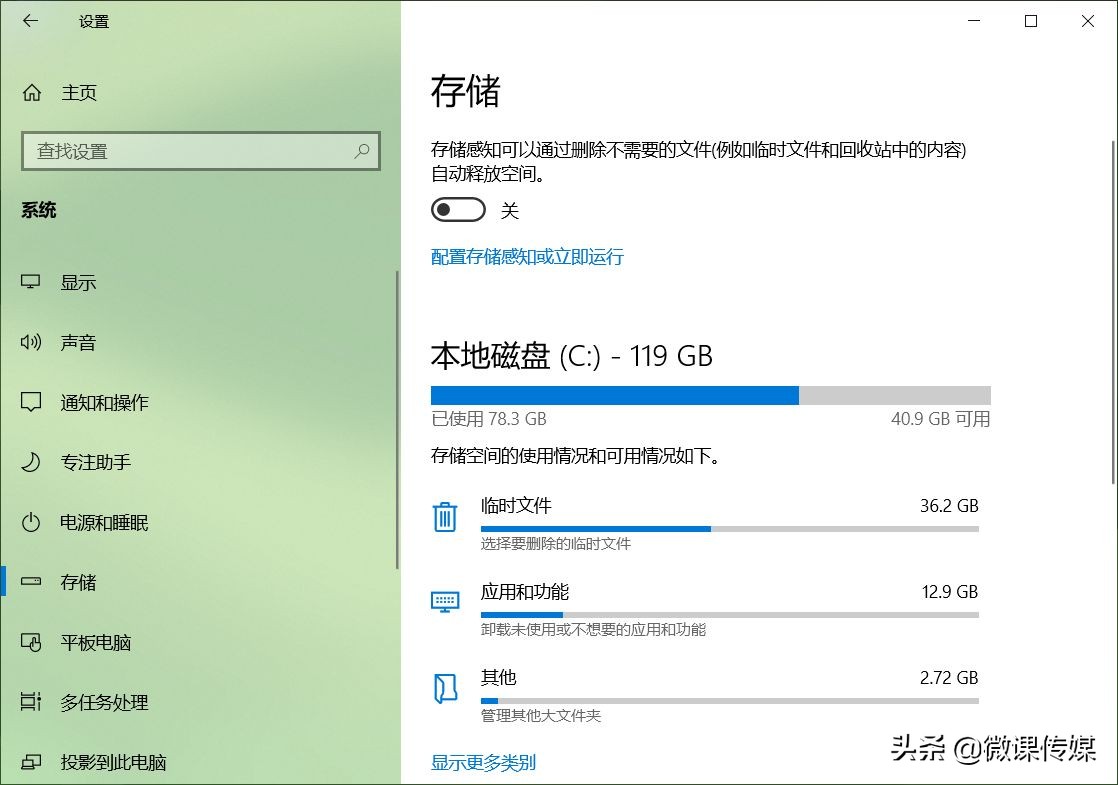
请注意不要错误地删除“下载”文件夹,它有时会显示为临时文件下的一个选项。
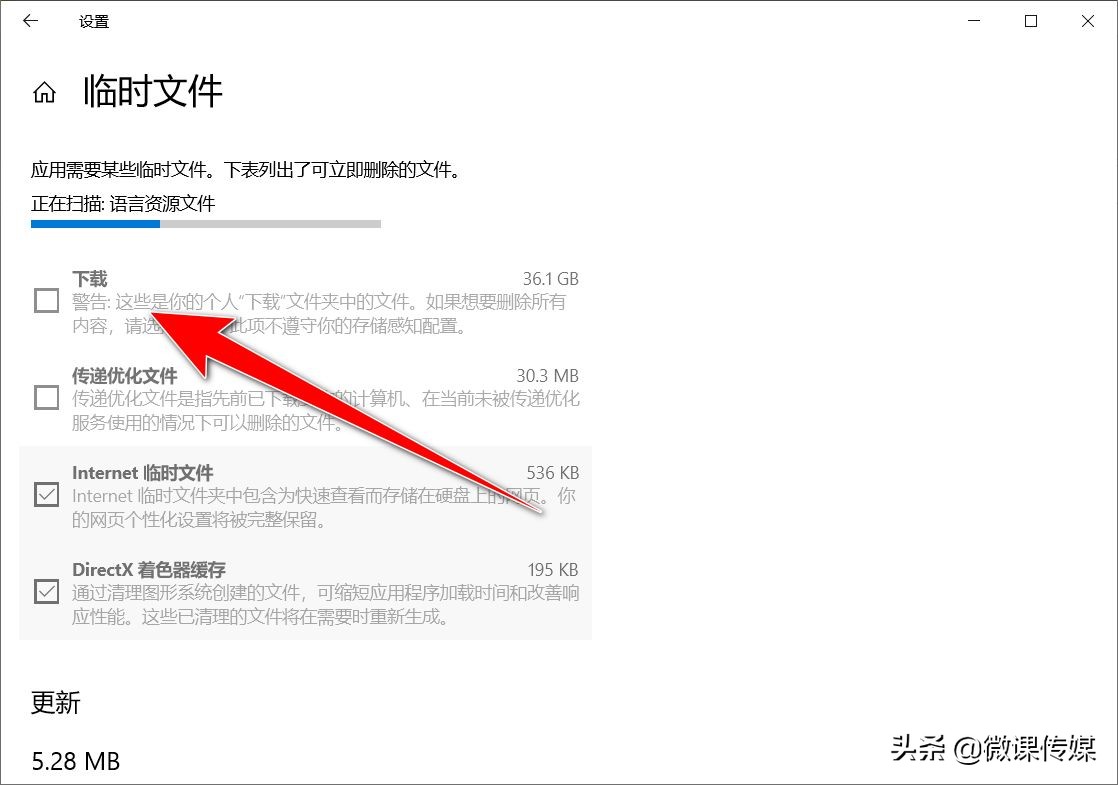
(二)使用外部存储
到目前为止,释放空间的最佳方法是将不需要或很少使用的大文件移动到外部驱动器,它可以是从相册到软件设置的任何内容。
6.记住你的Microsoft帐户
Windows 11更新要求你登录你的Microsoft帐户。如果你已将数据与帐户(例如Skype和电子邮件帐户)同步,请确保你知道该帐户的登录凭据。
如果多个帐户都与你的主Microsoft帐户同步,你可能无法访问多个帐户。及时记下你的登录详细信息-或在需要时重置-将帮助你保持联系人和日历完好无损,从而保护你的工作流程免受干扰。
7.安排稳定的互联网连接
许多Windows 11操作系统更新失败的一个主要原因是互联网连接不稳定。Windows 11是来自Microsoft服务器的软件更新,因此,你必须在整个安装过程中保持与网络的连接。
8.插入充电器
如果你使用的是笔记本电脑,请确保已插入电源线,以避免电池电量耗尽。同样,如果你在PC上进行更新,请确保电源不间断。意外断电可能会导致数据丢失并可能重置安装进度。
完成这些操作后,你就可以更新到Windows 11。优化存储和备份数据是准备更新的最关键步骤,这些步骤可确保你的工作流程和可用性保持畅通无阻。
如果你的PC没有TPM或PC运行状况检查应用程序显示由于某种原因它不兼容,请不要担心。你仍有足够的时间进行升级,因为Microsoft已宣布在2025年之前对Windows 10进行更新和支持。